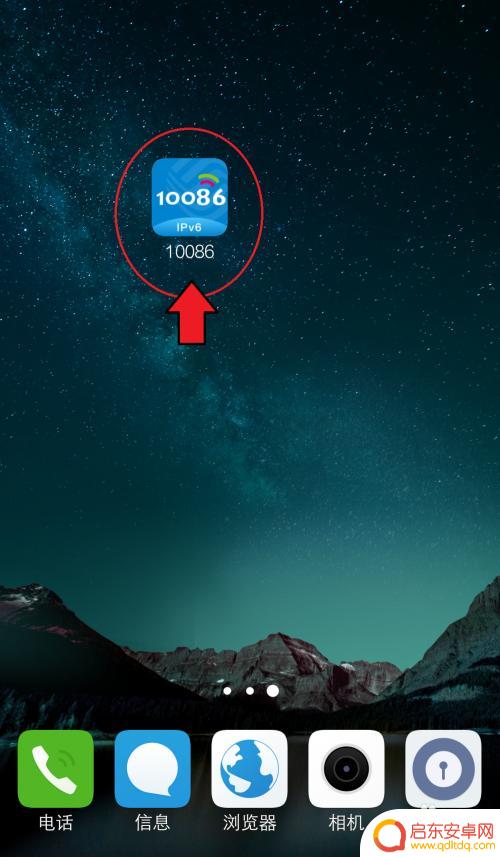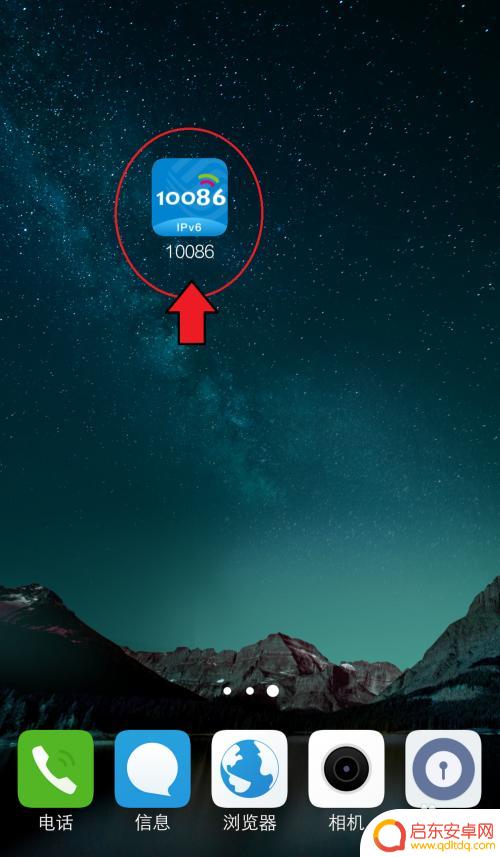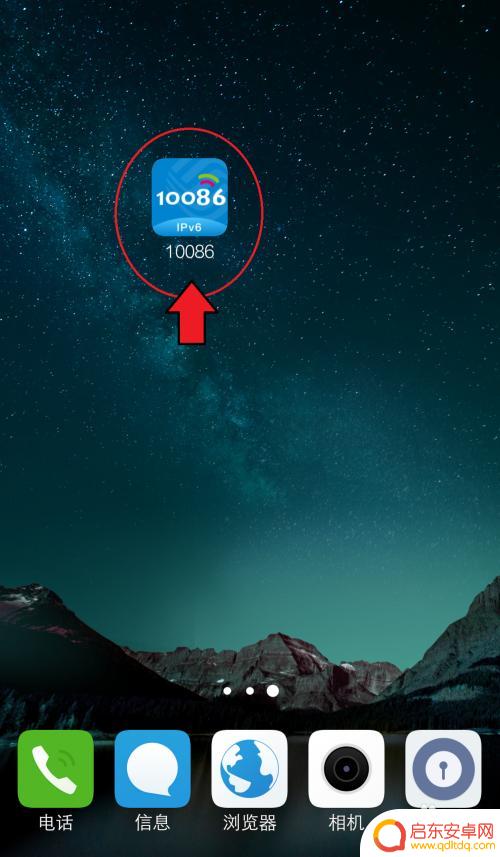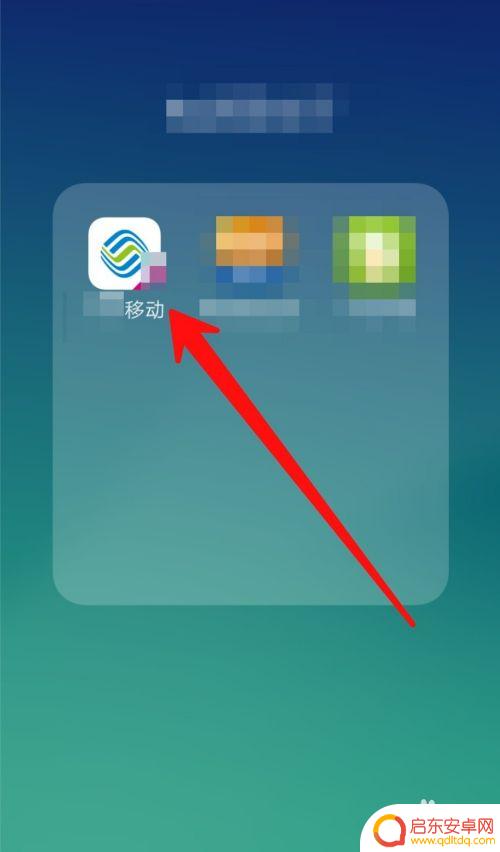手机怎么动态设置手机密码 移动手机号服务密码修改步骤
在日常生活中,手机密码的设置是我们保护个人隐私和信息安全的重要一环,而对于移动用户来说,设置手机服务密码同样至关重要。在这篇文章中我们将介绍如何动态设置手机密码以及移动手机号服务密码修改的步骤,让您的手机和个人信息更加安全可靠。愿您能从中受益并加强对手机安全的重视。
移动手机号服务密码修改步骤
具体步骤:
1.首先,在手机设备点击打开移动App,如图所示。
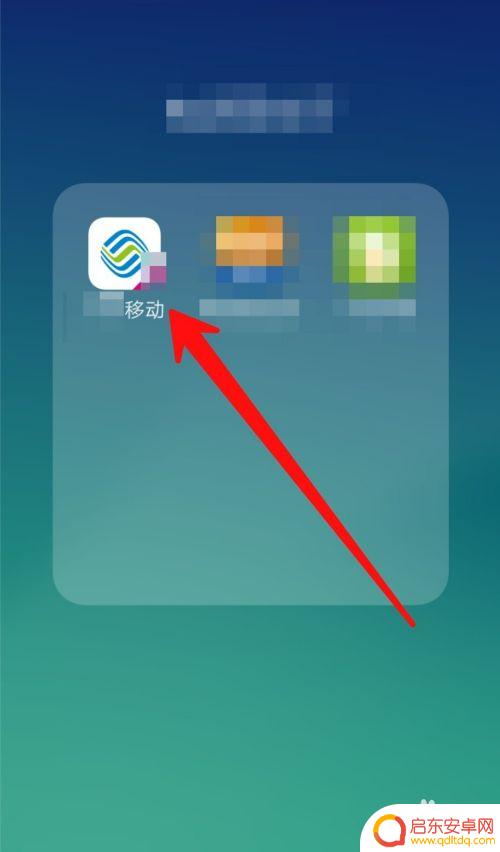
2.进入到App首页点击一下左下角的「我的」功能选项,如图所示。
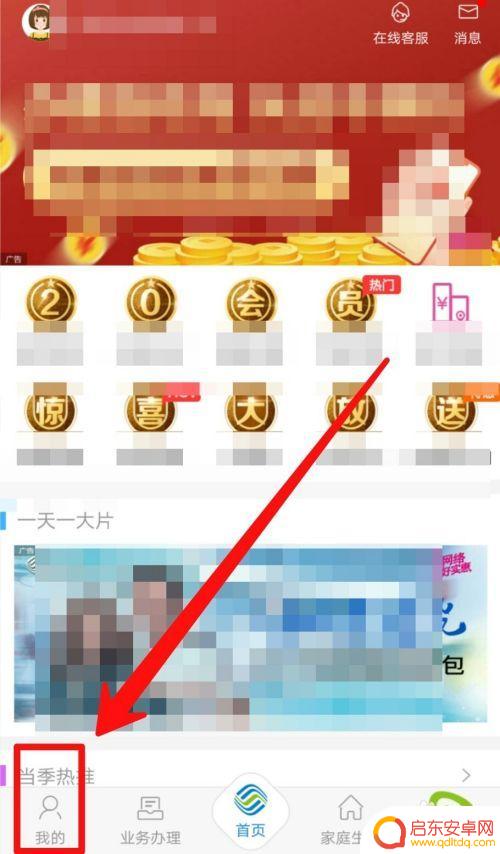
3.然后在「我的」页面点击一下页面右侧的「更多」选项,如图所示。
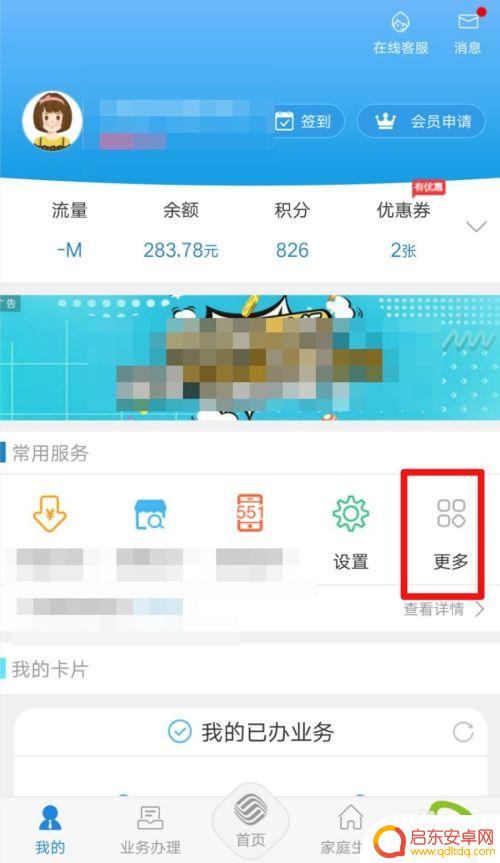
4.接着下拉页面,在「常用服务」类目下找到、并点击「服务密码」的功能选项。如图所示
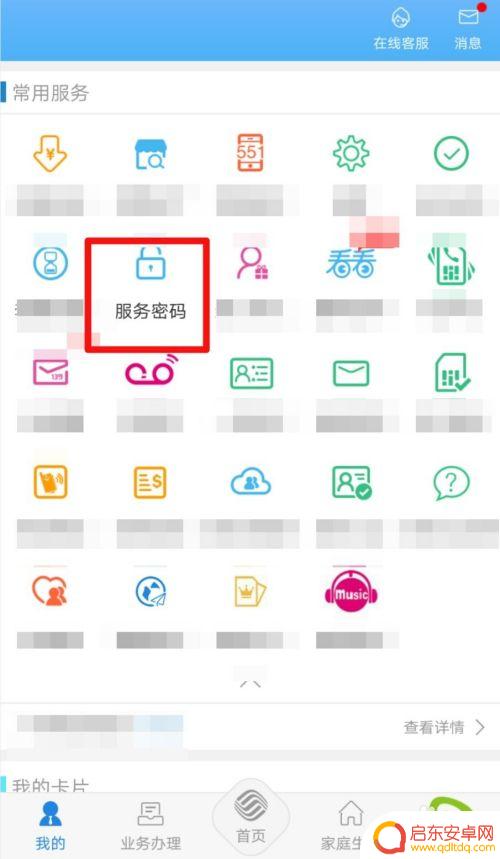
5.进入到「服务密码」的界面下点击底部的「我要改密码」的功能选项,如图所示。
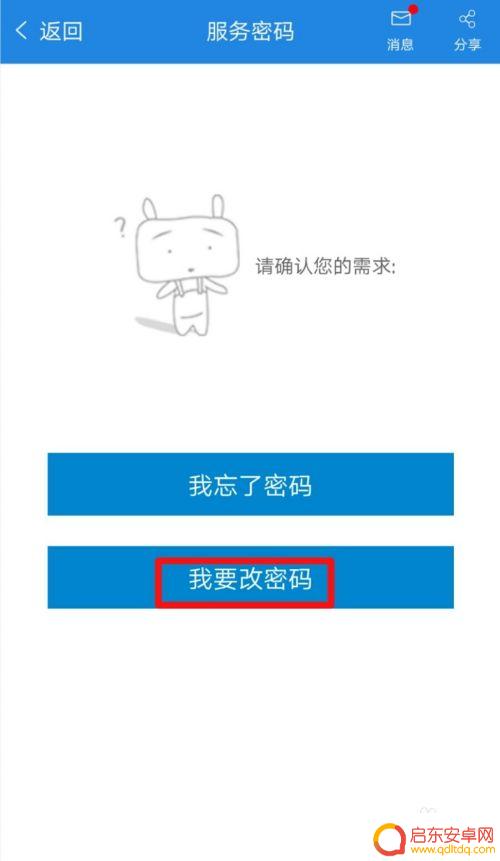
6.再接着点击获取动态密码,然后在弹窗点击一下「确认」如图所示。
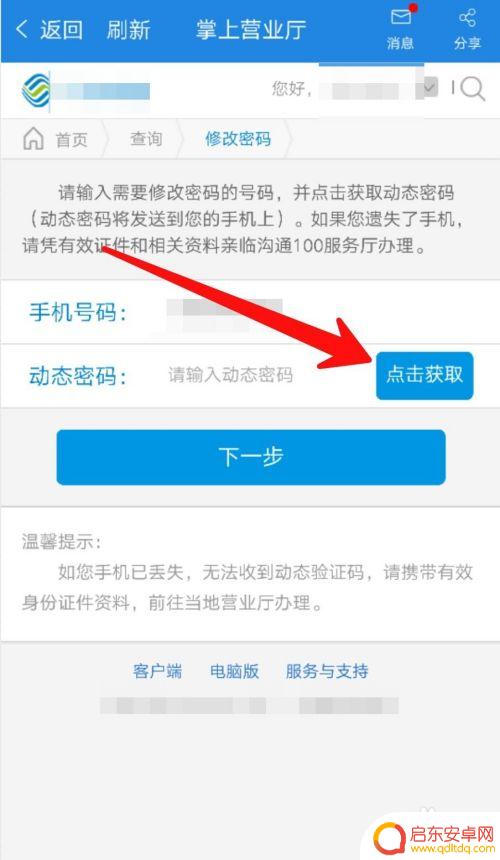
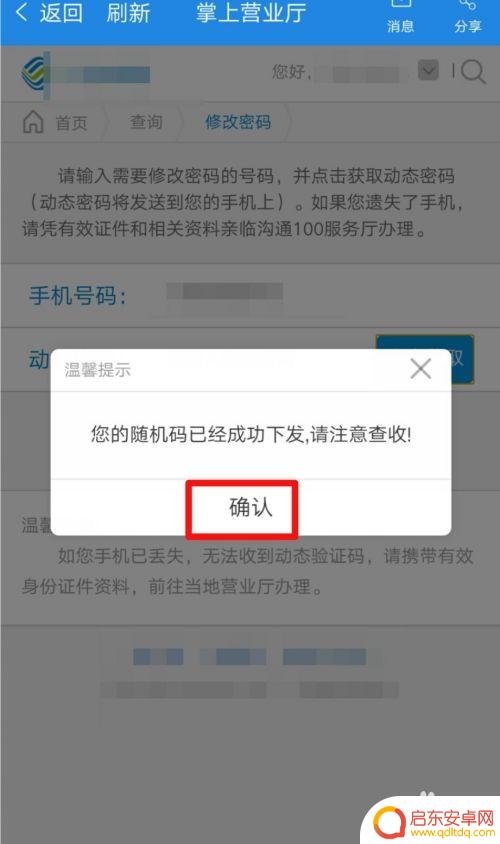
7.动态密码发送成功了之后,在这上面输入动态密码,再点击「下一步」如图所示。
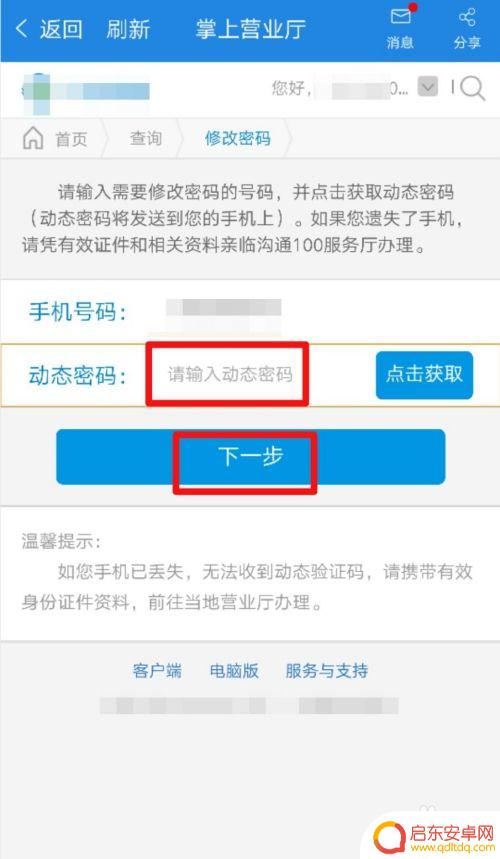
8.最后输入一次原来的密码,再输入两次新密码、并点击页面右侧的「验证」。验证一下是否可以修改,再点击「确认」就可以修改服务密码了,如图所示。
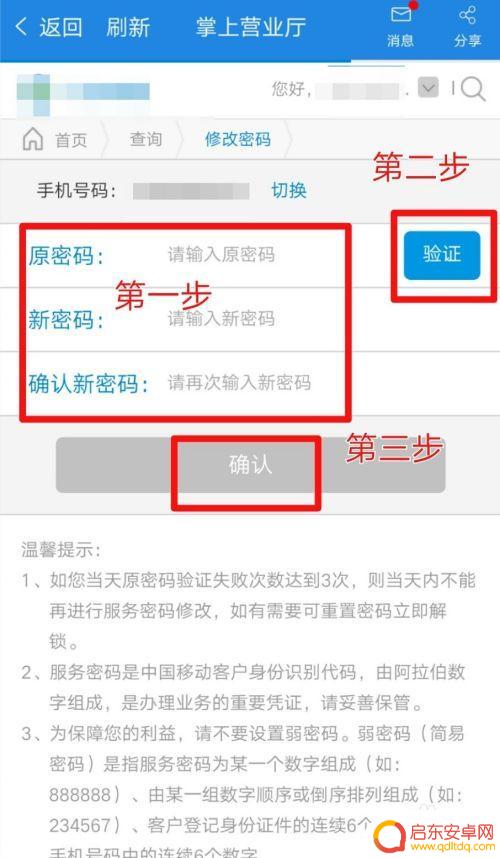
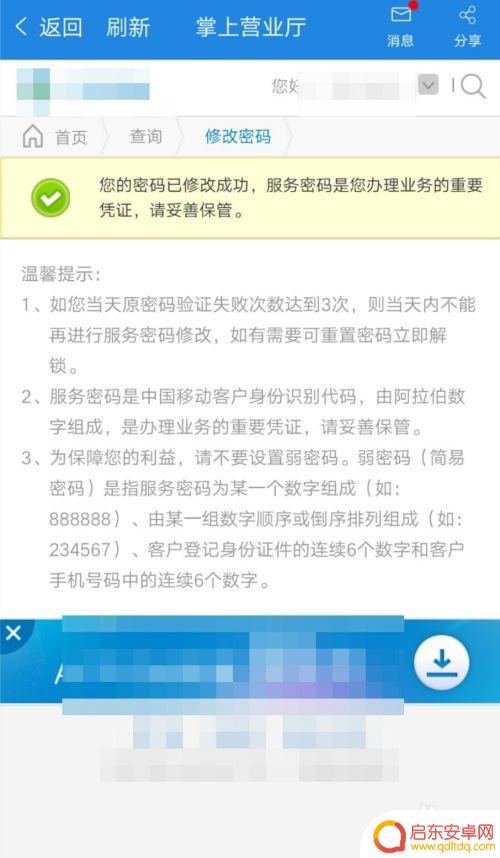
以上是关于如何动态设置手机密码的全部内容,如果有不理解的用户,可以按照小编的方法进行操作,希望能够帮助到大家。
相关教程
-
如何设置手机移动网密码 中国移动手机号服务密码修改流程
在现代社会手机已经成为人们生活中不可或缺的重要工具,为了保护个人信息的安全,设置手机移动网密码是至关重要的一步。而对于中国移动用户来说,要修改手机号服务密码也是必不可少的。通过...
-
如何设置手机移动服务密码 中国移动手机号服务密码设置步骤
在如今的数字时代,手机已经成为我们生活中不可或缺的一部分,对于中国移动用户来说,设置手机移动服务密码是非常重要的一步。通过设置服务密码,用户可以保护个人信息的安全,防止他人恶意...
-
如何设移动统一密码手机 中国移动手机号服务密码设置教程
在现代社会中手机已经成为人们生活中不可或缺的重要工具之一,为了保护手机账号的安全,设置一个统一的手机号服务密码是非常必要的。中国移动提供了详细的服务密码设置教程,帮助用户轻松设...
-
手机服务怎么设置密码 移动服务密码设置流程
当今,手机已经成为我们日常生活中不可或缺的工具,而在使用手机时,我们应该养成设置密码的习惯,以保护我们的个人隐私和信息安全,移动服务密码是一种重要的手机密...
-
手机卡服务密码初始密码是多少 查询手机卡的服务密码步骤
随着移动通信技术的迅猛发展,手机已经成为我们生活中不可或缺的一部分,而在使用手机的过程中,我们经常需要设置手机卡的服务密码,以保障通信安全和个人信...
-
如何改掉手机帐号密码 如何在移动手机号上修改服务密码
在现代社会,手机已经成为我们日常生活中不可或缺的工具之一,我们几乎把所有个人信息都存储在手机里,包括银行卡、社交媒体账号等等。保护手机账号和密码的安全显得...
-
手机access怎么使用 手机怎么使用access
随着科技的不断发展,手机已经成为我们日常生活中必不可少的一部分,而手机access作为一种便捷的工具,更是受到了越来越多人的青睐。手机access怎么使用呢?如何让我们的手机更...
-
手机如何接上蓝牙耳机 蓝牙耳机与手机配对步骤
随着技术的不断升级,蓝牙耳机已经成为了我们生活中不可或缺的配件之一,对于初次使用蓝牙耳机的人来说,如何将蓝牙耳机与手机配对成了一个让人头疼的问题。事实上只要按照简单的步骤进行操...
-
华为手机小灯泡怎么关闭 华为手机桌面滑动时的灯泡怎么关掉
华为手机的小灯泡功能是一项非常实用的功能,它可以在我们使用手机时提供方便,在一些场景下,比如我们在晚上使用手机时,小灯泡可能会对我们的视觉造成一定的干扰。如何关闭华为手机的小灯...
-
苹果手机微信按住怎么设置 苹果手机微信语音话没说完就发出怎么办
在使用苹果手机微信时,有时候我们可能会遇到一些问题,比如在语音聊天时话没说完就不小心发出去了,这时候该怎么办呢?苹果手机微信提供了很方便的设置功能,可以帮助我们解决这个问题,下...